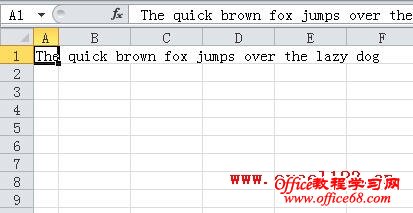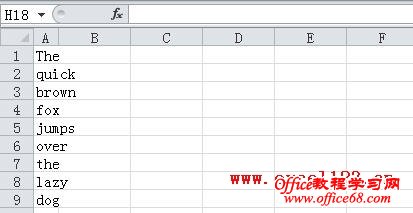|
Excel中的分列功能十分实用,但该功能只能把单元格内的数据分离到同一行中。如果要把单元格的内容分离到同一列中,Excel并没有提供直接的“分行”的功能,通常的做法是先分列到同一行,再选择性粘贴勾选“转置”将其复制到某列中。但在某些特殊情况下,可以直接将单元格中的内容提取到同列的各个单元格,而无需通过分列或使用公式。例如单元格中包含不太长的英文句子或用空格分隔的数字,就可以用Excel的填充功能来一次性将单词或数字提取到同列的各单元格,有点类似于“分行”。 例如A1单元格包含英文句子“The quick brown fox jumps over the lazy dog”,步骤如下: 选择A1单元格,适当调整单元格的列宽到一个较小的数值,如不超过3个字符。如果单元格的列宽较大,可能会在某个“分行”后的单元格中包含多个单词。 然后进行下列操作: Excel 2003:单击菜单“编辑→填充→内容重排”; Excel 2007/2010:在“开始”选项卡的“编辑”组中单击“填充→两端对齐” 这时Excel会弹出对话框提示“文本将超出选定区域”,单击“确定”。 可以看到各个单词被自动填充到A列各单元格。 同样,对于包含用空格分隔的一些数字,如“10000 10 100 1000 1 100 10000 100000 10 1000000 ”,也可用上述方法来提取。尽管这些单词或数字的长度不一,Excel总会以空格为分隔符,将数字或单词填充到同列的各单元格。 需要注意的是,这个方法不适用于中文文本,而且单元格内的字符长度不能超过255个字符,否则后面的字符会被截去。另外,填充后原单元格中内容会消失,如需保留原单元格内容,可在复制的单元格中进行该操作。 |